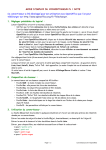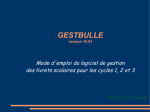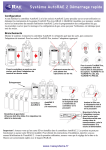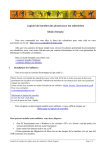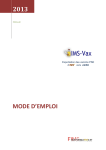Download Télécharger le mode d`emploi en PDF pour la version LibreOffice
Transcript
MODE D'EMPLOI DU CONVERTISSEUR PL / NOTE Ce convertisseur a été développé pour son utilisation avec LibreOffice que l'on peut télécharger sur http://fr.libreoffice.org/telecharger/. 1. Réglages préalables du logiciel : Lancer LibreOffice et ouvrir un nouveau classeur. • Vérifier que l'article Autosaisie dans le menu Outils/Contenu des cellules est décoché et que l'article Calcul automatique dans ce même menu est coché. • Ouvrir le menu Outils/Options et cliquer dans la partie gauche sur le signe qui se trouve devant LibreOffice et celui qui se trouve devant LibreOffice Calc pour pouvoir accéder aux items dont il est fait mention ci-dessous : - pour l'item LibreOffice/Sécurité, cliquer sur le bouton Sécurité des macros et cocher Niveau de sécurité faible. ou bien, pour ne pas courir de risques, cocher Niveau de sécurité très élevé ou élevé et, dans l'onglet Sources de confiance, ajouter le dossier contenant ce convertisseur dans la rubrique Emplacements de fichiers de confiance. - pour l'item LibreOffice Calc/Général, décocher la case Afficher un avertissement au moment de l'insertion de données (écrasement). - pour l'item LibreOffice Calc/Impression, cocher les deux options proposés. Ces réglages étant faits (ils ne seront plus à faire par la suite sauf si vous les modifiez entre-temps), ouvrir le convertisseur. Lorsque le fichier est ouvert, une barre d'outils spécifique comportant 6 boutons - de gauche à droite : Liste, Haut, NotePL, Stats, Tr1 et Tr2 - doit apparaître. Le mode d'emploi de ces 6 boutons est décrit dans la suite. Si cette barre d'outils n'apparaît pas, ouvrir le menu Affichage/Barre d'outils et cocher l'item MacrosPL. 2. Composition du classeur : Le convertisseur est un classeur composé de 40 feuilles : • Feuille MdE : le mode d'emploi du convertisseur. • Feuille Sim : elle permet de faire des simulations. • Feuille Obj : les objectifs susceptibles d'être évalués. • Feuille Liste : la liste des élèves de la classe. • Feuilles 1 à 30 : les feuilles individuelles de résultats. • Feuilles Tr1, Tr2 et Tr3 : les résultats détaillés de chaque élève de la classe. • Feuille NotePL : le récapitulatif des notes sur 20 des élèves de la classe. • Feuille Stats : des statistiques sur le degré de réussite ou d'échec de la classe pour chaque objectif évalué. • Feuille PL : les paramètres utilisés par le convertisseur. 3. Utilisation du convertisseur : La feuille Sim permet de procéder à quelques simulations et d'avoir une idée plus précise des résultats donnés par ce convertisseur. Entrer les codes des objectifs dans la feuille Obj et, éventuellement, un descriptif de l'objectif. Entrer le nom de la classe et la liste des élèves dans la feuille Liste. Entrer, pour chaque élève, ses résultats successifs en utilisant le code suivant : vv pour 2 points verts v pour 1 point vert r pour 1 point rouge rr pour 2 points rouges Page 1 / 2 Convertisseurs 2013 LibreOffice Il est souvent plus aisé de se déplacer dans les feuilles individuelles de résultats avec les touches de navigation (flèches haut, bas, droite et gauche, déplacement d'un écran vers le haut ou vers le bas) plutôt qu'à la souris. La feuille Stats est réglée pour que les scores de la classe inférieurs à 70% de réussite soient déclarés comme Échec : on peut modifier ce palier dans cette même feuille (cellule AP 2). La feuille Stats est réglée pour qu'un message d'erreur apparaisse lorsque moins de 5 élèves ont été évalués sur un objectif donné : on peut modifier ce palier dans cette même feuille (cellule AP 1). La feuille PL située en toute fin de classeur contient les divers paramètres utilisés par le convertisseur pour effectuer les calculs. Cette feuille est protégée par un mot de passe car ces paramètres ne peuvent pas être modifiés à la légère sans courir le risque d'obtenir des résultats aberrants. 4. Pour fixer les résultats en fin de trimestre : En fin de trimestre, il est nécessaire de bloquer l'évolution des résultats sur la feuille récapitulative du trimestre concerné (feuille Tr1 ou Tr2). Pour ce faire, cliquer sur le bouton Tr1 ou Tr2 dans la barre d'outils suivant le trimestre qui s'achève, puis cliquer simplement sur OK (ou appuyez sur la touche Entrée) à chaque demande d'un mot de passe. Quand finalement on arrive sur la page Tr1 ou Tr2, cela signifie que tous les résultats du trimestre concerné ont été fixés et qu'ils n'évolueront plus par la suite. Attention : les effets de ces deux boutons sont irréversibles ! Si vous vous apercevez que vous avez cliqué par erreur sur l'un de ces boutons, fermez le classeur sans l'enregistrer et ouvrez-le à nouveau... 5. Les quatre autres boutons de la barre d'outils: • Où que l'on se trouve dans le classeur, cliquer sur le bouton Liste permet de se rendre sur la feuille Liste des élèves de la classe. • Dans n'importe quelle feuille du classeur, cliquer sur le bouton Haut permet de revenir tout en haut de la feuille (cellule A 1). • Où que l'on se trouve dans le classeur, cliquer sur le bouton NotePL permet de se rendre sur la feuille de résultats de la classe (feuille NotePL). • Où que l'on se trouve dans le classeur, cliquer sur le bouton Stats permet de se rendre sur la feuille de statistiques de la classe (feuille Stats). 6. Navigation à l'intérieur du classeur : • Dans la feuille Liste, un clic sur le nombre qui précède le nom d'un élève renvoie à la feuille individuelle des résultats dudit élève. • Dans une feuille individuelle de résultats, un clic sur le nom de l'élève renvoie à la feuille Liste. • Dans une feuille individuelle de résultats, un clic sur la colonne de gauche (celle contenant les codes des objectifs) permet de visualiser la note de l'élève. De là, un clic sur le tableau de résultats permet de remonter tout en haut de la feuille de l'élève. • Dans une feuille individuelle de résultats, un clic sur la colonne Tr1 renvoie à la feuille Tr1, un clic sur la colonne Tr2 renvoie à la feuille Tr2 et un clic sur la colonne Tr3 renvoie à la feuille Tr3. • Dans la feuille NotePL ainsi que dans les feuilles Tr1, Tr2 et Tr3, un clic sur le nom d'un élève renvoie à sa feuille individuelle de résultats. • Dans la feuille NotePL et dans la feuille Stats, un clic sur le nom de la classe renvoie à la feuille Liste. • Dans la feuille Stats, un clic dans une colonne récapitulant les résultats d'un élève renvoie à la feuille individuelle des résultats dudit élève. • Dans la feuille Stats, un clic dans une colonne contenant les codes des objectifs renvoie à la feuille Obj. Page 2 / 2 Convertisseurs 2013 LibreOffice